本文主要是介绍如何把png格式的图片转换成ico格式的图标,希望对大家解决编程问题提供一定的参考价值,需要的开发者们随着小编来一起学习吧!
前言
前段时间有朋友说想要把某个图标做成图标,用来更改某个程序或者软件的图标,以求个性化!
但是下载下来的.png图片直接更改文件扩展名为.ico之后,并不能正常使用。这时候就需要有工具把.png格式转换为.ico格式。
-
文件更换格式只是改个文件扩展名那么简单?(点我获取软件)
正文开始
在windows系统中,你所见到的图标基本上都是.ico格式的。如果直接使用.png或者把图片文件扩展名改为.ico的方式,并没办法生效。
这时候就需要用到【格式工厂】来助一臂之力!
打开【格式工厂】
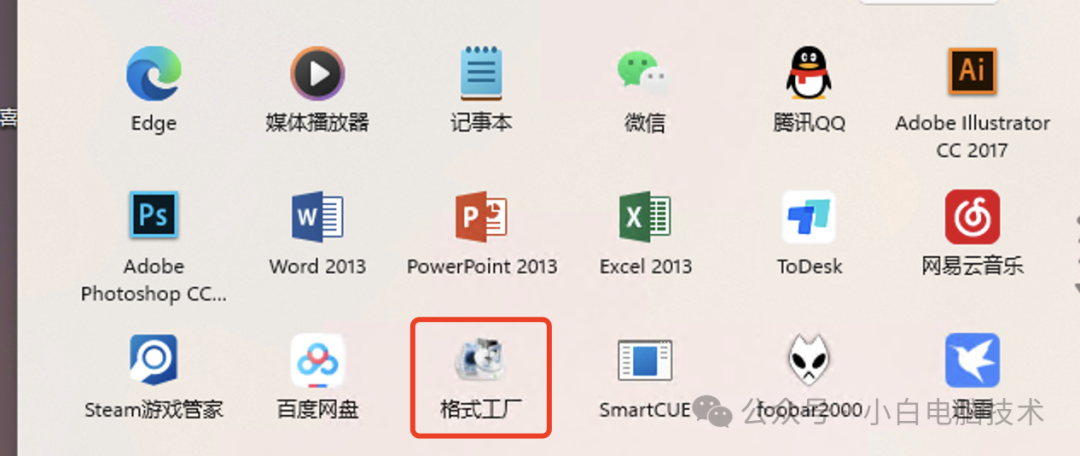
点击【图片】-【ICO】
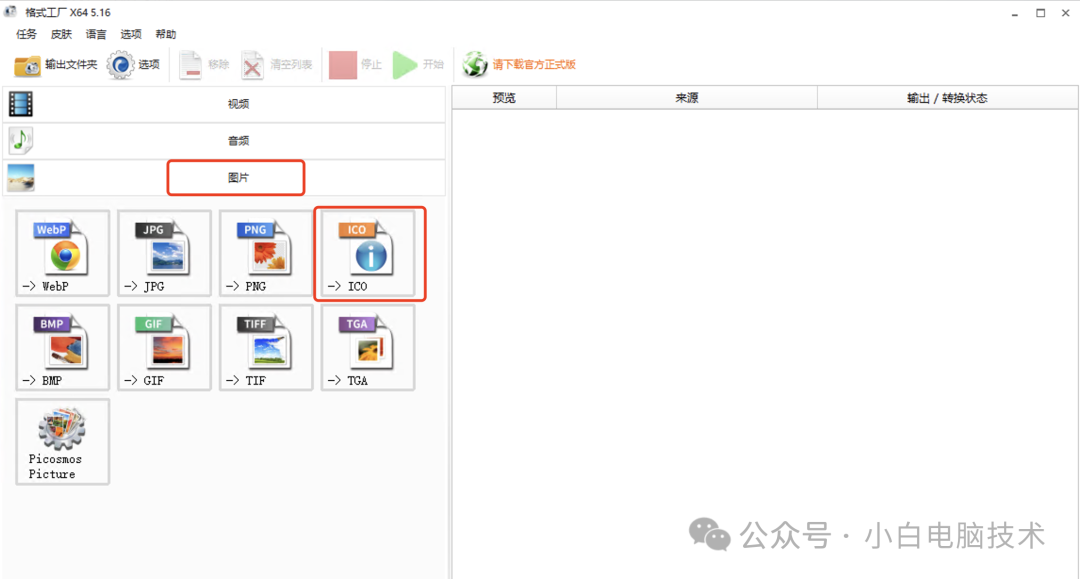
把准备好的png图片添加进去
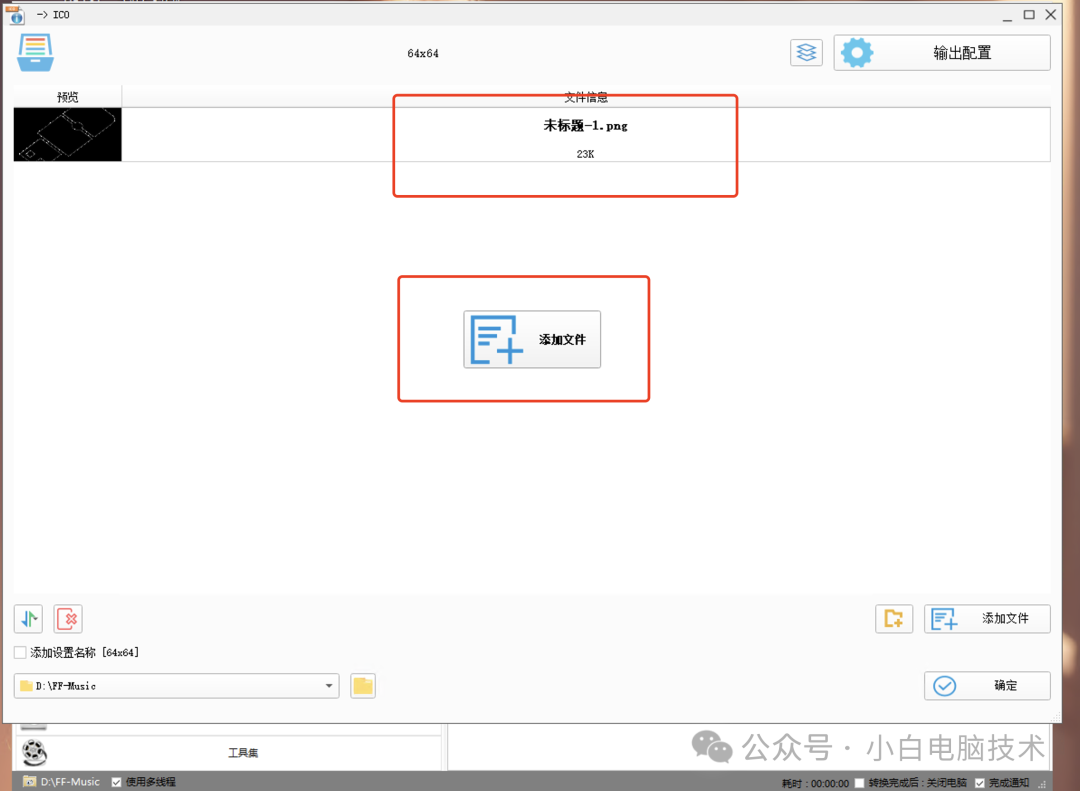
再点击【输出配置】
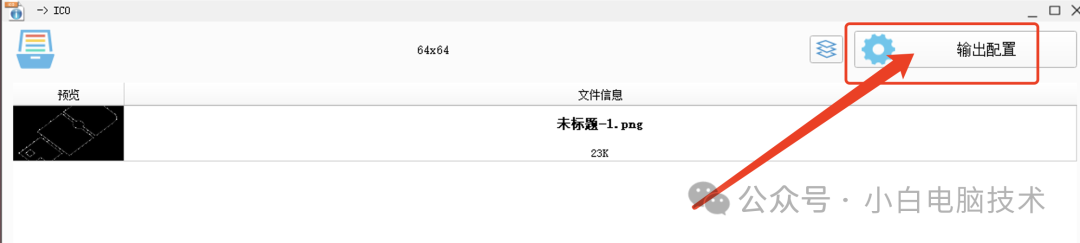
图标的宽度和高度建议选择48*48或者64*64,再大就128*128。然后点击【确定】
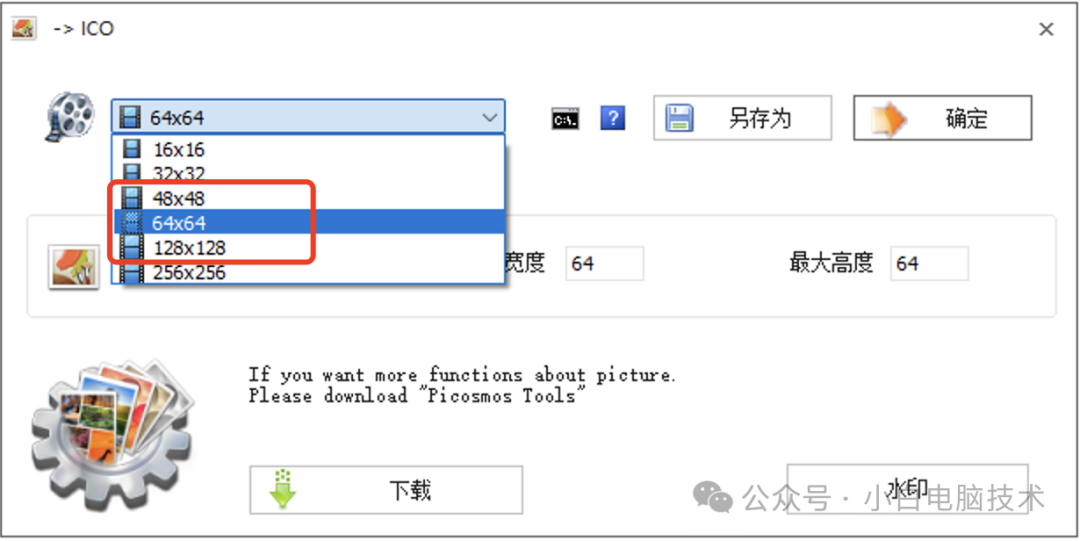
更改一下保存路径,然后点击【确定】

再点击【开始】,等待完成
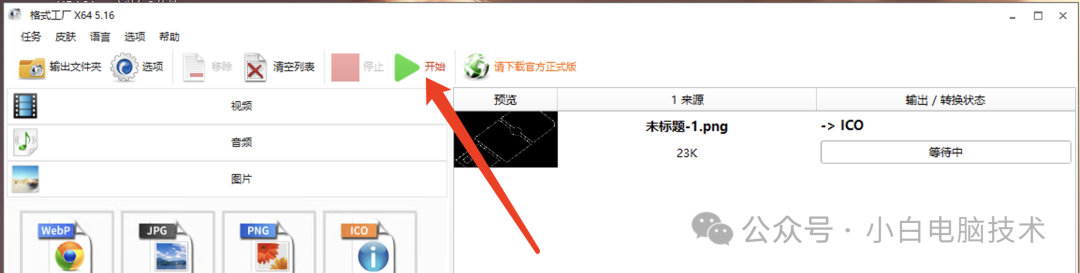
在转换任务上点击【鼠标右键】-【打开输出文件夹】
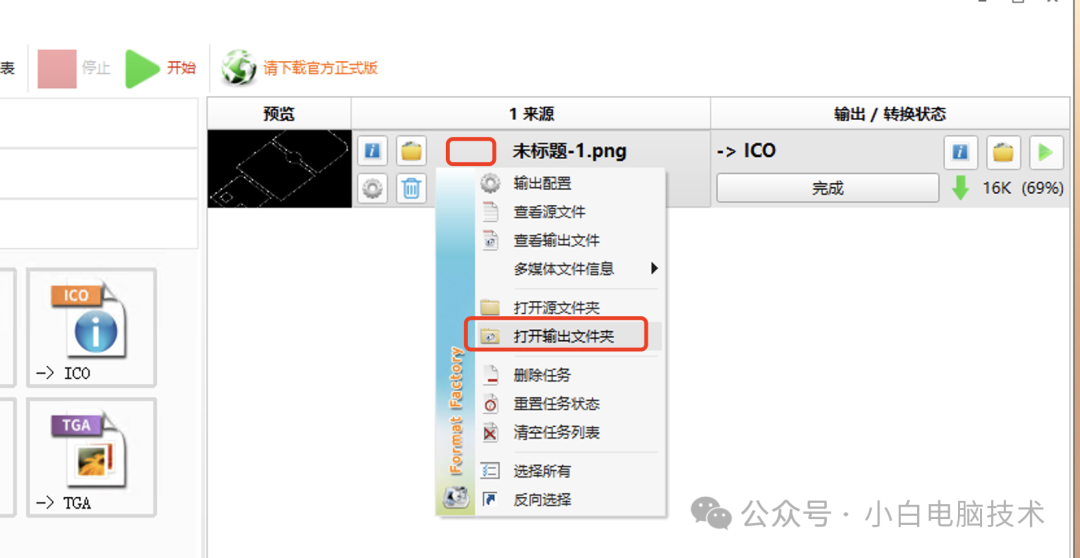
就能看到刚刚转换完成的图标。
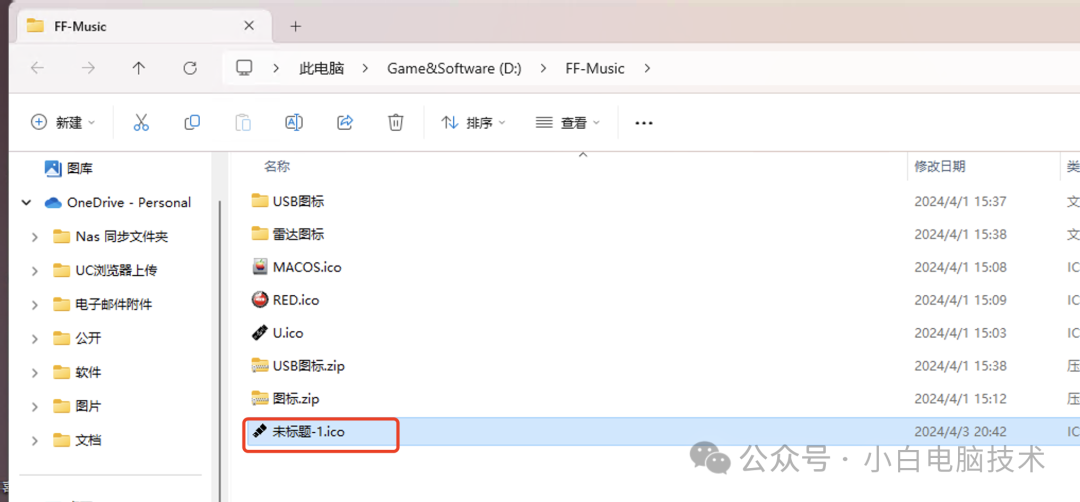
注意⚠️:转换之前需要确定PNG原图是不是正方形,也就是分辨率。
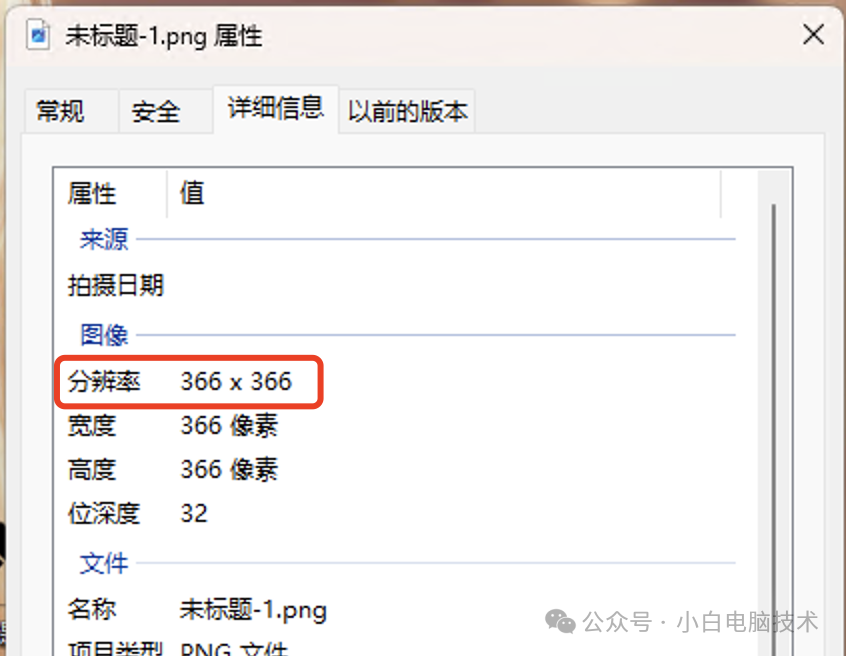
如果图片不是正方形,那么转换出来的ico图片会强制图片变成正方式,那么出来的图片可能就变成了这样。
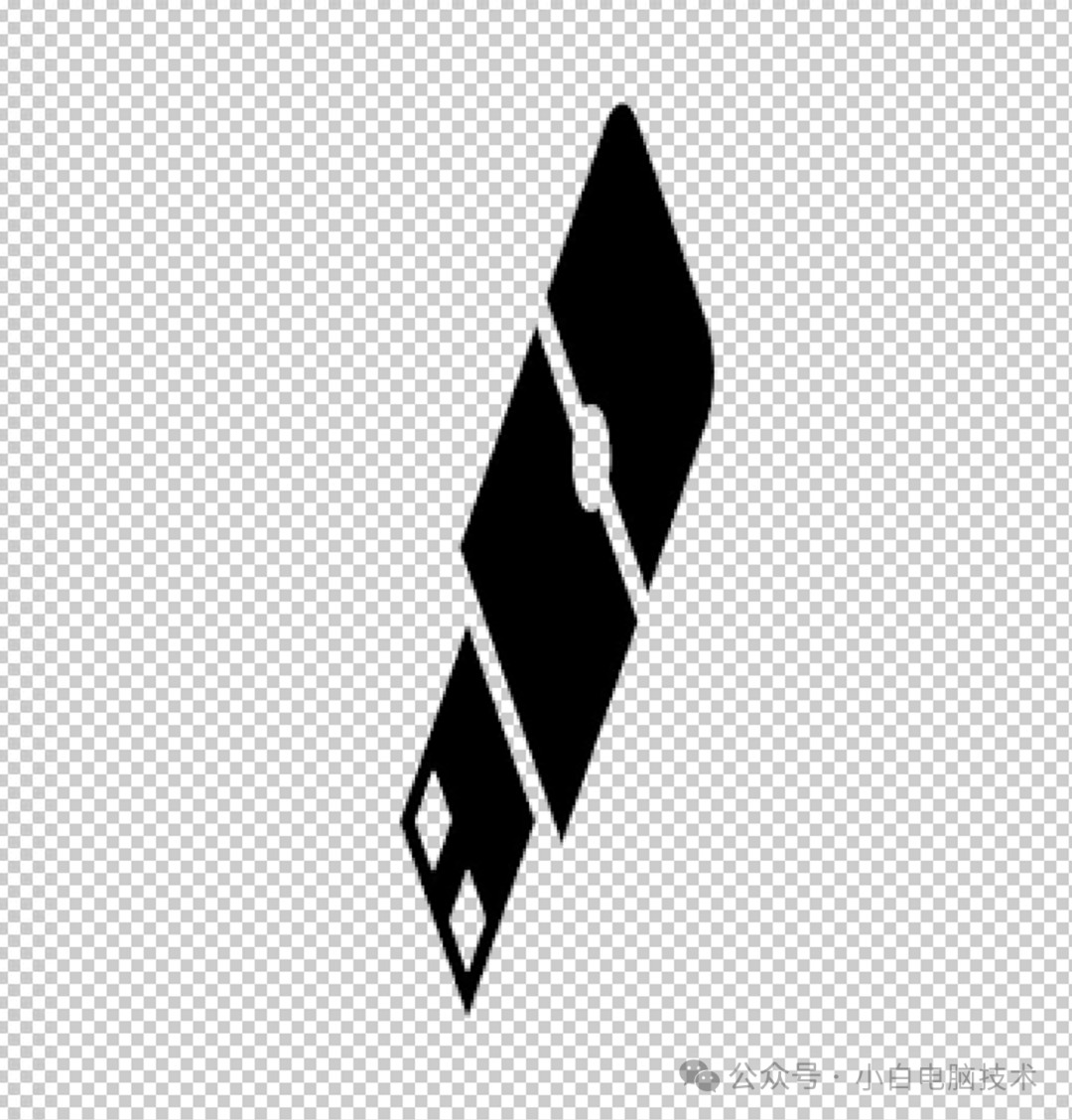
又或者这样

所以在转换之前,如果图片不是正方形,那就打开PS,新建个正方形的底子

然后把图片拖进PS,回车。
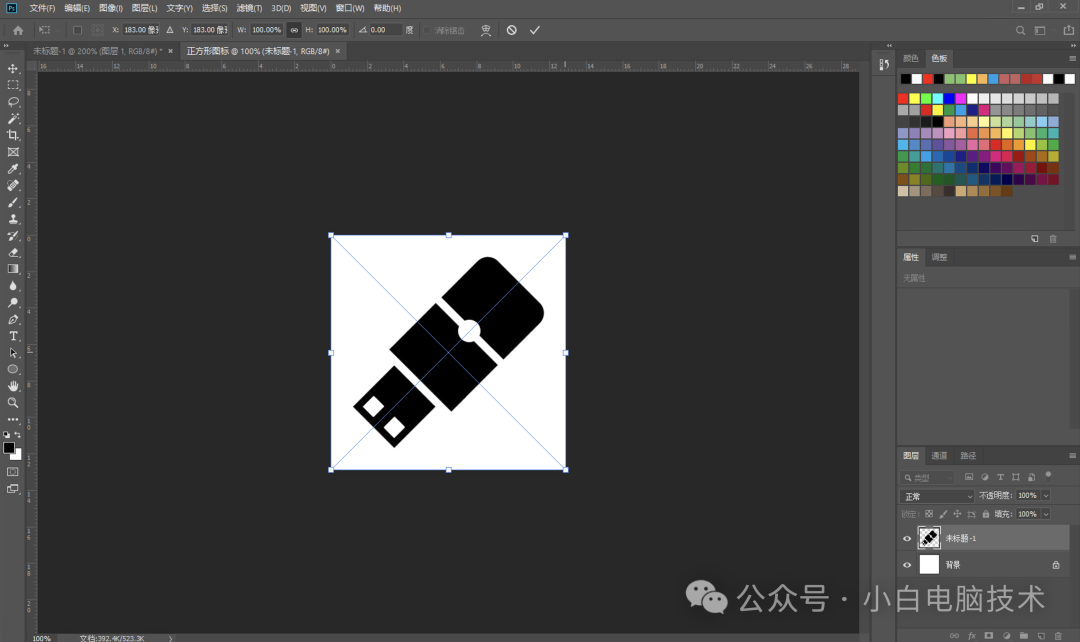
再导出为PNG图片即可。
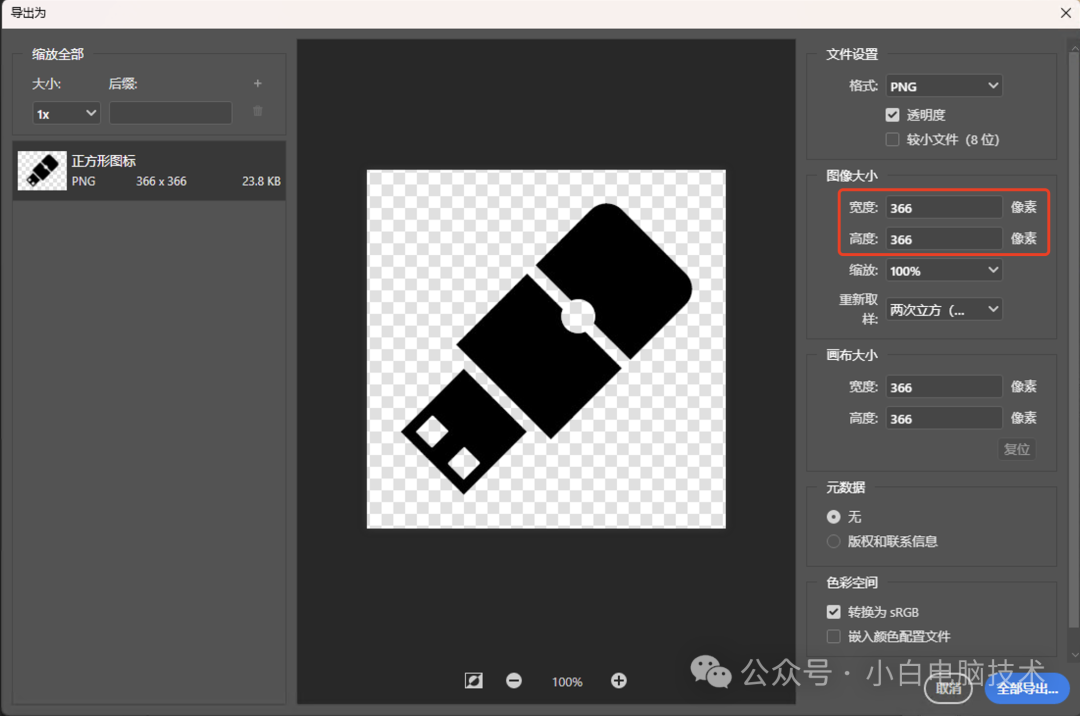
--End--
ico图标一般是透明的背景色,建议先把图片的背景色去掉,保持png文件透明,然后再转换成ico,这样图标就好看了。
另外在图标上建议不要有很多文字的那种,或者很精细的内容,放大了或许好看,但是图标本身就小,身为图标的它没办法展示太多内容。
这篇关于如何把png格式的图片转换成ico格式的图标的文章就介绍到这儿,希望我们推荐的文章对编程师们有所帮助!





